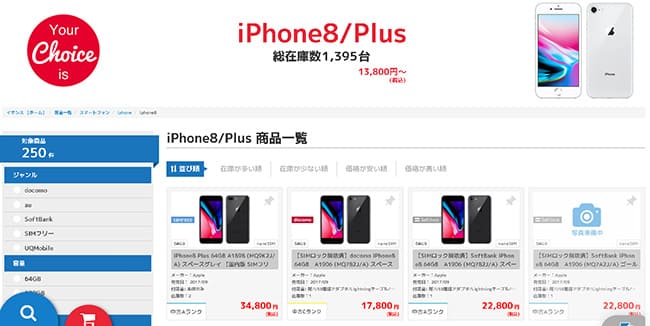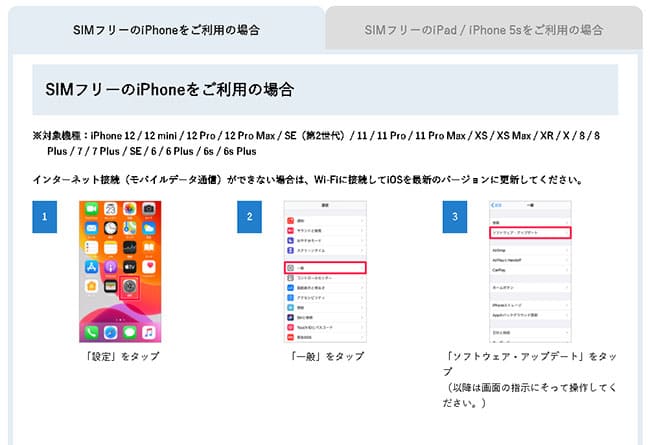この記事では、iPhone8をワイモバイルで使う手順について解説しています。
iPhone8は型落ちにも関わらず、中古市場でも人気度が高いですよね
ですが、いくら端末代が安く抑えられるといっても運用の仕方を間違うと意味がありません。そこで選択肢の1つに入れておきたいのが「iPhone8×Yモバイル」と組み合わせです。
ということで今回は、
- iPhone8をワイモバイルで使う方法と手順
- キャリアから乗り換える時の注意点
- iPhone8をワイモバイルで使った時の運用コスト
この辺りを重点的に解説していきます。
最新のキャンペーン情報はコチラで詳しく解説しています。
| 申込み先 | キャンペーン(6月) |
|---|---|
| ワイモバイル (公式店) | 新規、MNPで最大20,000円相当のPayPayポイント。端末大幅割引など随時開催中。 |
| ワイモバイル ヤフー店 | 他社からのMNP+SIMのみ(eSIM)で最大23,000円相当のPayPayポイント。他社からのMNP時で端末の大幅割引があり |
目次
結論:iPhone8はワイモバイルで使えるよ!

まず、一番大切なことですがiPhone8はワイモバイルでちゃんと使えますので、安心してください!
- ドコモ版のiPhone8
- au版のiPhone8
- ソフトバンク版のiPhone8
そして、Apple Storeで販売しているSIMフリー版のiPhone8全てに対応しています。
次の項目で解説するね
ドコモ・au・ソフトバンク版のiPhone8をワイモバイルで使うにはSIMロック解除が必須になる!
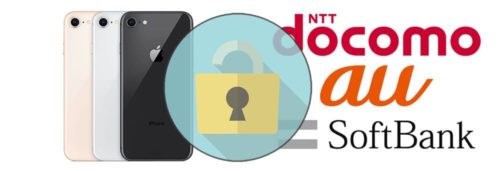
以下、Yモバイル公式サイトで用意されている動作確認ページでも確認できますが、キャリア(docomo・au・SoftBank)版のiPhone8をYモバイルで利用する際には事前にSIMロック解除が必要になります。
↓ ↓
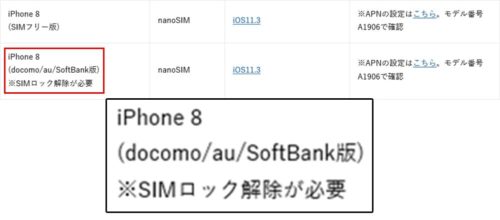
iPhone8のSIMロック解除の条件と手順について
iPhone8のSIMロック解除はキャリア別で内容が異なるので、ここでは大まかな内容と流れを紹介しておきます。
より詳しい内容はそれぞれ以下のコンテンツで実際の画像を交えながらレビューしているので、そちらを見ながら参考にして頂ければと思います!
始めてSIMロック解除という言葉を聞くと難しいイメージを持ってしまいますが、とっても簡単な作業なので、ぜひレビューを見ながらチャレンジしてくださいね
iPhone8のSIMロック解除の条件について
iPhone8の基本となるSIMロック解除の条件は以下のとおりです。
- 契約者本人である
- 購入日から100日経過した機種であること
- 一括購入の場合は即時解除できる
- 支払いの未納をしていない方
- 故障していない
- ネットワーク利用制限がかかっていない
- SIMロック解除対象端末である
※現在(2023年4月)はソフトバンクからワイモバイルへ乗り換えると自動的にSIMロック解除を行ってくれるので、ご自身でのSIMロック解除は不要です。
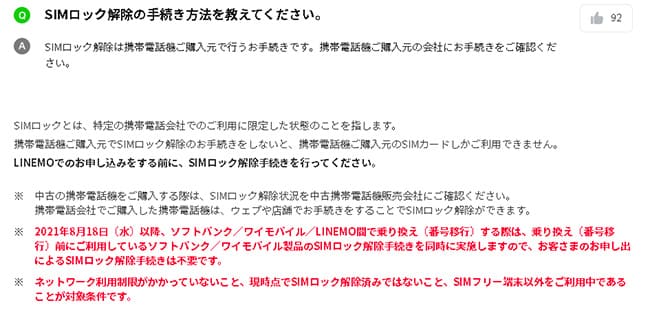
| 申込み先 | キャンペーン(6月) |
|---|---|
| ワイモバイル (公式店) | 新規、MNPで最大20,000円相当のPayPayポイント。端末大幅割引など随時開催中。 |
| ワイモバイル ヤフー店 | 他社からのMNP+SIMのみ(eSIM)で最大23,000円相当のPayPayポイント。他社からのMNP時で端末の大幅割引があり |
これからiPhone8を購入する方は中古専門店を利用しよう
もし、これからワイモバイルを使い始める方や、ワイモバイルへ乗り換えるタイミングでiPhone8に機種変更したい方は中古等でiPhone8/8 Plusを購入する必要があります。
メルカリやヤフオクなども選択肢の1つですが、僕はアフターケアが充実している「イオシス」というオンラインショップをよく利用しています。
https://iosys.co.jp/items/smartphone/iphone/iphone8
また、購入の際には「SIMフリー版」もしくは「SIMロック解除済み」のiPhone8を選んでおきましょう。
ワイモバイルでiPhone8を運用した時のコストについて
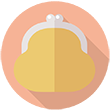
ワイモバイルで申し込むのは「SIMカードのみ」!この場合は「PayPayポイント」がもらえるよ!
まず、キャリア版でも、SIMフリー版でも先に端末を用意してからYモバイルに申し込む形になるので、この場合ワイモバイルではSIMカードのみを申し込みます。

キャリアで使っているiPhone8をYモバイルにMNPするなら大量のPayPayポイントがもらえるよ!
申込みタイミングで開催しているキャンペーンは異なりますが、「Y!mobileオンラインストア(ヤフー店)」で大量のPayPayポイントが取得できちゃいます。

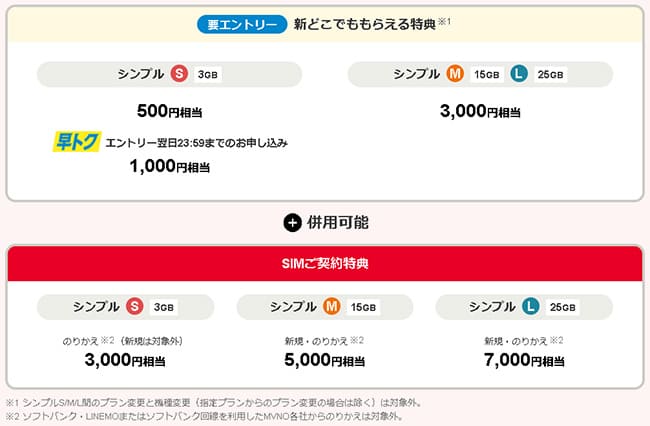
SIMのみ
+
MNP(ソフトバンク・LINEMO、ソフトバンク回線を使ったMVNO以外)
で最大23,000円分のPayPayポイントは熱い!
また、取得するPayPayポイントはY!mobileを申し込んだ後に簡単な連携手続きをすればOKです。PayPay特典や連携などについては別記事にて詳しく解説していますので、合わせて参考にしてくださいね。

キャリアとワイモバイルってどっちが安いの?
つい先日、auを使っている友人から相談を受けたので、一例として料金プランを比較してみましょう。
仮に上記で算出したYモバイル金額とauプランで2年間運用した時の金額差は以下のとおりです。(※auの新auピタットプランは丁度3GBの区切りがないので、4GB未満で計算しています。)
↓1人利用の場合↓
| 毎月のデータ使用量 | かけ放題 | 2年間の合計 | |
| 新auピタットプラン | 4GB未満 | 700円/月 (5分以内) | 112,320円 |
| Yモバイル | プランS/3GB 2,178円×24ヵ月 | 52,272円 | |
Yモバイルは家族で使うと更に2回線目以降がメッチャ安くなる!
Yモバイルの家族利用の場合は2回線目以降の子回線が1188円/月割引きになる「家族割引」が使えます。

ワイモバイルは家族で利用すると2回線目以降が毎月500円割引になます。
以上を踏まえて家族3人が全員プランS(3GB)で考えると以下のとおりです。
↓↓
| 1人目 | 2人目 | 3人目 | |
| 月額料金 | 2,178円×12ヵ月 | 990円×12ヵ月 | 990円×12ヵ月 |
| 1年間合計 | 1人目+2人目+3人目=49,896円 | ||
ワイモバイルでiPhone8を使う手順を解説

それでは、前フリが説明が長くなりましたがここからは、ワイモバイルでiPhone8を使う手順を解説していきます。
全てをご紹介すると長くなってしまうので、ここでは要点を絞って解説しています。
キャリアからの乗り換え手順は以下、別記事でまとめているのでそちらを参考にして頂ければ幸いです!
↓ ↓



| 申込み先 | キャンペーン(6月) |
|---|---|
| ワイモバイル (公式店) | 新規、MNPで最大20,000円相当のPayPayポイント。端末大幅割引など随時開催中。 |
| ワイモバイル ヤフー店 | 他社からのMNP+SIMのみ(eSIM)で最大23,000円相当のPayPayポイント。他社からのMNP時で端末の大幅割引があり |
手順①キャリア版のiPhone8は先にSIMロック解除、SIMフリー版は先に購入しておこう
冒頭の方でも触れていますが、キャリア版のiPhone8はワイモバイルで使うにはSIMロック解除が必須になるので、乗り換える前にSIMロック解除を済ませておきましょう。
SIMロック解除手順は以下を参考にしてください。
また、これからiPhone8を購入する方は、AppleストアでSIMフリー版を購入する。
もしくは、中古ショップで購入する場合はSIMロック解除がしてあるiPhone8かSIMフリー版を購入しましょう。

手順②iPhone8の準備ができたら、MNP予約番号を取得しよう
MNP予約番号はキャリアで使っている電話番号をそのままYモバイルでも使えるようにする「乗り換えチケット」のような物になります。
MNP予約番号の取得方法は「電話・オンライン・店舗」の3つから選べますが、一番簡単なのは「電話」からの取得です。
| MNP予約番号の取得方法 | |
| ドコモ | ドコモの携帯から:151 一般電話から:0120-800-000 |
| au | 0077-75470 |
| ソフトバンク | 取得不要 |
| 受付時間:午前9時~午後8時(年中無休) | |
※ソフトバンクからのMNPなら予約番号は不要です。
電話でのMNP予約番号取得は最終的にオペレータさんから、
- MNP(解約)に伴う説明
- MNP転出手数料3,000円の説明
- 違約金の説明(契約更新月以外の方)
- 端末残金の一括か分割か(残金が残っている方)
- 簡単なアンケート
の流れに沿って進み、これら15分程度の後に「MNP予約番号」と「MNP予約番号の有効期限」を口頭で伝えられます。
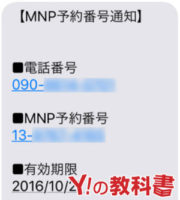
これで、MNP予約番号の取得は完了です。
MNP予約番号を取得したら当日~2日以内にワイモバイルへ申し込もう
通常MNP予約番号は15日間の有効期限がありますが、Yモバイルへ申し込むにはこの有効期限が10日以上残っていることが条件となります。
↓ ↓
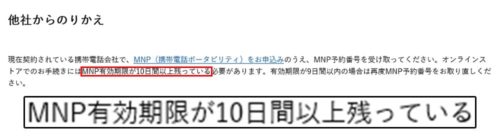
有効期限が過ぎてしまっても何回でも無料で再取得は可能ですが、手間がかかってしまうだけなので、取得後はそのまま申し込んじゃいましょう
手順③ワイモバイルへ申し込もう

上記でMNP予約番号を取得したら、次はいよいよワイモバイルの申込みです!
また申し込みに必要なものは、以下の物を先に準備しておくとよりスムーズに進めるので事前に用意しておきましょう
・MNP予約番号(他社から乗り換える場合のみ)
・メールアドレス(GmailやYahoo!メール)
・運転免許証等の本人確認書類
・引落用のクレジットカード
- キャリア版のiPhone8をそのまま使う方は先にSIMロック解除をしておく
- 利用する料金プランを選択する
- 住所氏名など基本的な個人情報の入力(MNP予約番号)を行い、本人確認書類を提示(アップロード)する
- 最後に契約に関する規約を確認して申込みを完了させる
- その後審査が行われ、申込みから2~3日でSIMカードが届く
- キャリアからYモバイルMNP切替(回線切替)を行う
- YモバイルのSIMカードをiPhone8に挿し、APNと呼ばれる初期設定をする
- 利用開始後にご自身のYahoo!アカウントを【My Y!mobile】と紐付けをする
申込みはシンプルなので特に難しいことはありませんが、ここで全ての申込み手順を紹介すると長くなってしまうので、以下キャリア別を参考にしてくださいね



今回は先にiPhone8を用意している形になるので、ワイモバイルの申込みは「SIMカードのみ」になるので、申込みは以下、画像のように「SIMカード」を選択します。
「SIMカードのみ」の申込みは自分で「SIMサイズ」を選ばなければなりません。
今回はiPhone8なのでnanoSIMを選択すればOKです!
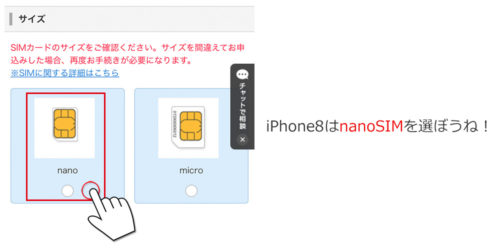
後はプラン選択、個人情報の入力、MNP予約番号の入力、クレジットカード情報の入力、本人確認書類のアップロードを流れに沿っておこなえば全て完了です!
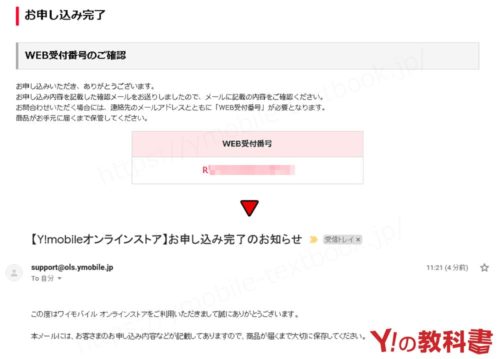
後は、ワイモバイルからSIMカードが届くのを待ちましょう。
| 申込み先 | キャンペーン(6月) |
|---|---|
| ワイモバイル (公式店) | 新規、MNPで最大20,000円相当のPayPayポイント。端末大幅割引など随時開催中。 |
| ワイモバイル ヤフー店 | 他社からのMNP+SIMのみ(eSIM)で最大23,000円相当のPayPayポイント。他社からのMNP時で端末の大幅割引があり |
手順④回線切替とAPNをしよう

キャリアで使っていたSIMカードからYモバイルの新しいSIMカードへ契約を移すには、「回線切替」が必要になります。

混雑具合によっては1時間以上かかることがあるみたいですが、ほとんどは5分以内で完了します。
回線が切り替わったらAPN設定をしよう

この設定をしてあげないとY!mobileを使うことができません。5分くらいで終わる簡単な作業なので、サクっとやってしまいましょう
回線が切り替わったら、そのままYモバイルのSIMカードを挿し換えます。

専用のSIMピンがなくても、クリップや画びょうでも代用は可能です。

現在(2021年9月)はWi-Fiに接続し、iOSを最新バージョンにアップデートして、[キャリア設定アップデート]が完了していればAPNは完了しちゃいます。
https://www.ymobile.jp/store//yservice/howto/simfree_iphone/apn/
APNに関しては、ワイモバイル公式サイトの「初期設定方法」で詳しく解説されていますので、合わせて参考にしてください。
手順⑤Yモバイルが利用開始になったら、Yahoo!JAPAN IDと「My Y!mobile」の紐付けをしよう

※アプリを先にインストールしておくと便利です。
こちらの紐付け作業もY!mobile公式の専用ページにて、詳しく図解で解説されています。
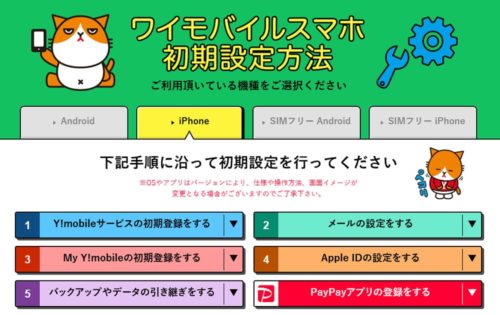


まとめ:iPhone8をワイモバイルで使うのは超簡単1つ1つ丁寧に行えば失敗なし
以上が、iPhone8をワイモバイルで使う手順でした!
「乗り換え」って聞くと難しいイメージを持ってしまいがちになりますが、1つ1つ丁寧にやっていけば、たった5つの手順で完了しちゃいます。

- SIMロックを解除する(※1)
- MNP予約番号を取得する(※2)
- Yモバイルに契約を申し込む
- SIMカードを受取り、回線切替を依頼する
- APN設定をする(※3)
※1:新規にスマホ端末を購入する場合は不要
※2:新規に電話番号を取得する場合は不要、ソフトバンクからの乗り換えならMNP予約番号は不要
※3:Yモバイルで購入したスマホ端末の場合は不要
また、申込み画面の右側には「チャット機能」も追尾しているので、申込みをしながら直接オペレーターに質問を投げかけることも可能です。
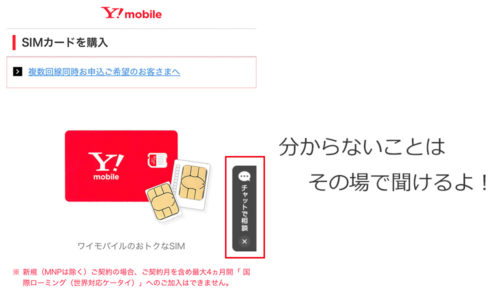
それでは、最後にポイントをおさらいしておきましょう。
- キャリア版のスマホをそのままワイモバイルで使うにはSIMロック解除が必須!
- 乗り換えると同時にiPhone8に機種変更したい方は先にApple StoreでSIMフリー版を買っておこう
- MNP予約番号の取得は電話が一番簡単で楽チン!
- 予約番号取得後は遅くても2日以内にワイモバイルへ申込もう
- SIMカードが届いたら回線切替をしよう
- 回線が切り替わったらAPN設定をしよう
- 全て完了後に前に使っていた通信事業者は自動で解約になるよ
- 利用開始後はMy Y!mobileとの紐付けを忘れずにね
乗り換えは多少の不安はあるかと思いますが、一度Yモバイルにしてしまえば、毎月のスマホがグッと安くなります。
スマホ代はこれから一生付き合っていく大きな固定費なので、「毎月のスマホ代もっと安くならないかな。。」と悩んでいる方は、ぜひ参考にしてくださいね
| 申込み先 | キャンペーン(6月) |
|---|---|
| ワイモバイル (公式店) | 新規、MNPで最大20,000円相当のPayPayポイント。端末大幅割引など随時開催中。 |
| ワイモバイル ヤフー店 | 他社からのMNP+SIMのみ(eSIM)で最大23,000円相当のPayPayポイント。他社からのMNP時で端末の大幅割引があり |